Skylakeをスルーしてしまったが為に、kabylakeで全て新調しなければならなくなった際にチョイスしたマザー。
元々、MAXIMUS FOMULAに決めていたものの、購入当日にMAXIMUS EXTREMEの情報を知ってしまい、4時間程悩んでしまいましたが、1か月も待てないとこちらに決めました。
大好きなASRockから、MAXIMUS FOMULAにをチョイスした決め手としては、
- VRM周りのチップセットを冷やすヒートシンクが空冷と液冷に対応していて、結果的にお得
- 液冷用に、水温と流水量を測るセンサーを接続させる事ができるので、サードパーティー製の監視装置を追加しなくても良いのでお得
- Aura Sync対応製品で、PC内部だけでなく、周辺機器までまるごとピッカピカに光らせられる。
- ROGカッコいい(*´▽`*)
といった点が決めてになりました。

新しいROGシリーズは、マザー本体は昔ほど赤と黒を強調していないのですが、箱はしっかりとROGしています。
箱を開けると指輪の箱のように90度上がった所で固定される形になっています。
セット内容は上位機種だけに、全部盛りで余計な物も沢山あってうっとおしいのですが、SATAケーブル6本など新規で自作する人には十分な数が入っています。
一番鬱陶しいのは、このマザーを使う人で無線LANを使う人なんてどれくらいいるのでしょうか?
その分安い方がありがたい気もします。
もちろんあると便利なQコネクターも付属。
SLI HB BRIDGEも付属しているので、SLIをしたい方も態々揃えなくても大丈夫。
これのレビューを書いていて気が付きましたが、RGB strips延長ケーブル(80cm)も付属しています。※中身チェックなんてしていなかったので、自作で延長ケーブルを作った後で発見><
1点不満点を挙げるとすれば、VRM周りは液冷に対応しているのに、Z270チップセットは液冷対応でない点が不満ではありますが、最近の省電力の流れであれば、見た目の問題でそこまでチップセット周りを液冷にするほど発熱量が高い訳ではないので、どうしても液冷にしたい場合は汎用品を使えという事なのだろうと無理やり納得。
細部
航空機や、ガンダムユニコーンのようなスジ彫りが沢山入っているデザインのアーマーがお洒落なマザーボードだ。
以前に所有していたRampageⅣに比べると、赤色の配色が少なくなっており、シックなイメージ。
詳細については、HPに詳しく書かれているので、私なりに気になるポイントを紹介していこう。
背面もアーマーで覆われており、端子類が覆われているので、なんならベンチ台に取り付けなくてもそのまま起動出来そうな感じに見える。
ケースに取り付けてしまえば見えなくなってしまうが、背面にもROGのロゴとマークが配置してある辺りがお洒落ポイントだ!
また、放熱性を高める為かスリットが多く刻まれている。
一体型バックパネル
I/Oパネルはマザーに直接固定され、どっかに行ってしまったり、微妙にずれていてケースの取り付けをし直したりしないで済む。
『CMOSリセット』ボタンや、USBにBIOSを入れて起動させなくても安全にBIOS更新が出来る『USB BIOSフラッシュ』ボタンが付いているのは便利な機能だ。
その他は、USB2.0と3.0がそれぞれ4個づつと、USB3.1type-A・Cが1個づつあるので、不足する事はなさそうだが、USB2.0の代わりに全てUSB3.0でも良かったのでは?
とおもってしまう。
起動しない時にあると便利な機能の『Q-LED』
BOOT・VGA・DRAM・CPU
と不具合を興している個所をLEDが点滅して教えてくれる機能
ベンチ台に取り付けた時に便利な『スタートボタン』と『リセットボタン』に
『Q-code LED』
オーバークロックをしている時に、CMOSリセットをしないで、前回設定した内容を保持して安全に起動をしてくれる『Safe Boot』ボタンや、リセットボタンが効かなくなった時に、電源を抜かなくても再起動をしてくれる『Retry』ボタン、メモリの相性が悪くて立ち上がらない場合に、起動する設定を探してくれる『Mem OK』ボタンなど、オーバークロックを補助してくれる便利機能が満載。
Armorを脱がす!
いよいよお楽しみのアーマーを脱がせてみる。
「CrossChill EK II」クーラー
非常にカッコいい!
EKのマークが火にしか見えないが、兎も角カッコいい!
EK製VRM水枕が欲しいが為に、今回MAXIMUS Ⅸ FOMULAを購入したと言っても過言ではない部分だ!
早速、フィッティングのフタを外して見ようと指で回すが、ツメが削れるほど力を入れても外れない。
あまりの硬さに、G1/4フィッティング部分は見た目だけで、被せるカバーになっているのではないか?
と思ってしまうぐらい硬く閉まっている。
※そのせいで、分解してみないと開け方がわからなかったw
中身は銅製の水枕になっていて、水冷にしなくても十分VRM周りを冷やせそうな形状をしている。
細かい放熱フィンがしっかりと水路上に走っているので、良く冷えそうだ。
元に戻すときに、こんな場所が水漏れしてしまうと一撃死間違いなしなので、念のためワセリンも塗り塗りしておいた。
水冷用のセンサー
MAXIMUS Ⅸ FOMULAを選んだ要因のその2でもある、水冷用センサー!
白いコネクターの下から、水温OUT・水温IN・水量計のセンサーを接続する事が出来る。
※画像がへたくそだったので、HPより切り抜き
ただ、200回転以下は読み取らないようなので、現状私のソフトチューブなのにハードチューブのようなカクカクと曲げたシステムでは圧損が多く水流が分からない><
試しに、思いっきり息を吹きかけて水車を回転させてみると2L/hと数値が現れたが、息の吹きすぎで気を失いそうになってしまったw
「ROG SupremeFX」オーディオ
アフターパーツのサウンドカード等を取り付けなくても、それなりの音を鳴らせる「ROG SupremeFX」オーディオは120dB SNR ステレオプレイバック出力を持っている。
今まで、電源ON時にスピーカーからハム音がしなかったのが、MAXIMUS Ⅸに変えてから鳴るようになるくらいパワフル><
コンデンサはゴールドコンデンサーを使用
SupremeFX S1220 CODECは、ROGのマーク入りだ
オーディオ回路はデジタルエリアとアナログエリアを物理的に分離してアナログ回路へのノイズの侵入を抑えている
ソフトを入れる事によって※sonic radarⅢ、敵のいる位置を視覚的に指示してくれる機能もあるようだが、未検証
PCIeスロット
SLIが可能なPCIeスロットは、最近流行りの補強付き
金属の補強がされているx16はCPU制御で、補強の無い最下段のx16スロットとx1スロットはチップセット制御
M2ソケット
垂直に立てる部分と通常の寝かすタイプがある。
垂直に立てる方は、ファンなどで冷却させる事も出来そうだ。
TPUチップ
オートオーバークロック機能のTPU(TurboV Processing Unit)は、ソフトウエアー制御ではなく、CPU電圧の制御や電源回路の制御などを、「EPU」(Energy Processing Unit)CPUのクロックを生成する「PRO Clock」といった3つのチップを使って物理的にオーバークロックをサポートしてくれる。
BIOSの設定で、TPU制御をオンにすれば、安定したオーバークロックを提供してくれる機能だ。
ファンコントロール
MAXIMUS Ⅸ FOMULAでは、標準で6個のファンと、2個のポンプ用ヘッダーをコントロールすることが出来る。
PWMとDCどちらにも対応しているので、水冷をしない限りファンコントローラーを追加することなくファンの回転数を調整する事が出来る。
これらは、BIOS上で設定できるので、個別にソフトウエアーをインストールしなくても調整可能だ。
W_pumpとH_AMP(高電流ファン)は、最大3Aの36Wまで対応しているようだが、オーバークロック時に余計な電力を持っていかれる事を考えると実際に使うかは微妙。
出力的にはD5ポンプも駆動できるが、態々モレックスから4ピンに変換する事を考えると使っている人はいるのかな?!
って機能だ。
LEDテープ用ピンヘッダーとAura Sync
マザーボードの上下に一カ所づつ、5050タイプLEDテープ用ピンヘッダーが付いており、
12V2Aまでの出力が可能で、最大2mのLEDテープを光らせる事が出来る。
ASUS用のLEDテープではなくても、ソフトウエアーのAURAを使用すれば、12V・R・G・Bの配線パターンをソフト的に組み替えることが出来るが、色の変更をすると、マザーボードのRGBカラーと合わなくなることがあるので、配線を物理的に組み替えた方が収まりが良い。
CPUの水枕もAura対応にしてやろうと、砲弾型RGB LEDを組み立てて無理やり対応させた。
砲弾型RGB LEDはアノードコモンを選択しないと光らないので注意が必要だ。
PC光物で困った時のエーモンさんのRGB LEDはカソードコモンなので、光らない。
また、Aura Sync対応の周辺機器(VGA・マウス・キーボード等)を接続すると、面倒な配線不要でマザーボードと連動させられる。
※ASUS ROGのAURA SYNC youtube動画
取付
いきなり水冷化してケースに取り付けてしまうとオーバークロックの設定時にブルースクリーン連発からのリセットマラソンが厳しくなるので、まずはベンチ台に取り付けてみる。
MAXIMUS Ⅸ FOMULAのナイスな所が、CPUクーラーよりのPCIeスロットが、×1接続になっていて、大型のCPUクーラーを取り付けると、ASRock Z97M OC FOMULAでは、VGAが接触してしまったのが、x16スロットが2段目に来ていることによって接触しないようになっている点が上げられる。
簡単に5GHzは行くみたいなので、さくっと試してみたら、さくっと5Ghzにはなってくれた^^
CHINEBENCH R15は、Vcoreを1.27Vの設定で、LLCが効いてCPU-Z読みで1.296V
スコアーも1101cb出て脳汁がでた!
以前のI7-4790Kでは、5.5GHz1.567vで1092cbだったので、技術の進歩が感じられる。
オーバークロックの設定をしている時に、非常に役に立ったのが『Safe Boot』ボタンだ!
リセットボタンを押してもBIOSが立ち上がらない時に、これがないと、CMOSクリアーをして、BIOSを立ち上げたら、保存しておいたプロファイルを読み込み、それから調整に入るという面倒な手順を踏まないといけないが、『Safe Boot』ボタンのお陰で前回起動時の設定のままBIOS設定を立ち上げる事が出来た。
そこから、電圧を盛るなり、タイミングを緩めるなり素早く打ち直すことが出来る。
結局、Prime95をパスさせる為には1.370Vが必要で、空冷では90℃オーバーになってしまい、早々に水冷に移行させた。
この辺りの設定については、CPUの方で触れている。
ATXケースのDefine R5に取り付けた所、ROGマークは見えるが、
カッコいい「CrossChill EK II」クーラーが厚いラジエーターのせいで半分隠れてしまった><
「CrossChill EK II」クーラーを、全体的に見えるようにするとなると、Define R5では、トップにラジエーターを置かない形にするしかないので、ラジエーターを重ねてみた。

この形で固定するブラケットを作成すればなんとかなりそうだ。
結局、ラジエーター重ねをするとリザーバーの置き場所に困ってしまったので、普通の配置に戻した。
トップにGTS280ラジエーターを取り付ける形をとれば、「CrossChill EK II」クーラーが見えるように出来そうだが、5インチベイが必要な私の場合、最上段はファンコントローラーなので、付けられなくもないのだが、ベイの中にラジエーターを入れなければならなくなる。
その場合、マザーボードから思いっきり離した位置で設置していたのを、ベイの中に入れる事によって、1cmほどマザーに近づいてしまう事になると、メモリとフィッティングが干渉してしまう。
フルタワーのARC XLなら何も考えずにインストール出来るが、ATXケースのDefine R5では難しい所だ。
その後、マイナーチェンジを繰り返して、今の姿になる。
残るは電源隠しを作成して完成予定だ。
最高にカッコイイマザーボード
Z270になって、マザーをぴからせる事が出来る商品が多くなってきました。
各社がだしているフラグシップモデルのZ270マザーはどれも甲乙つけ難く、何を選んでもカッコイイですが、その中でもMAXIMUS Ⅸ FOMULAは、ユニコーンガンダムの装甲みたいなデザインが一目惚れした商品だ。
本体自体の使い勝手は最高
減点されているのは、ユーティリティー関連がまだ充実していない(不具合が多い)事が上げられる。
全身ピカピカ光るマザーなので、購入当初は電源を切ってもLEDが消えなかったりと、それ位対処してから発売しろよと言いたくなる不具合を抱えていたが、ひと月もたち、ようやく不具合がなくなってきた感がある。
本体の機能は、かゆいところに手が届くマザーで、ファンコントロールや、セーフリセットボタン、自動OC機能にPCIeスロットの配置など非常に良く出来ている。
全部盛りの間違いないマザー
価格に見合った全部盛りマザー。
特に水冷をするユーザーには使い易い商品だ。
減点しているのは、せっかく水流計センサーと水温センサーを取り付ける事が出来るようになっているのに、小数点以下の数値が表示できなかったり、AI SUTE3をインストールしていないとモニターできなかったりするところが残念ポイントだ。
ガジェットのような軽いアプリを付属して、常に監視できるような軽いソフトが付属していたら個人的には満点だった。
他のマザーに比べれば若干高い価格設定だが、VRM周りの水枕を付属している事を考えれば、高くはない価格だ。
水冷ユーザーには非常におススメできるマザーと言えるが、水冷を考えていないユーザーなら、素直に他のマザーをおススメする。
-
購入金額
50,800円
-
購入日
2017年01月06日
-
購入場所
ドスパラ








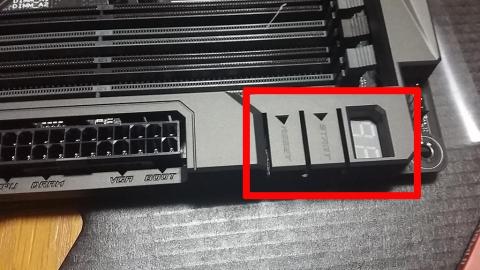


























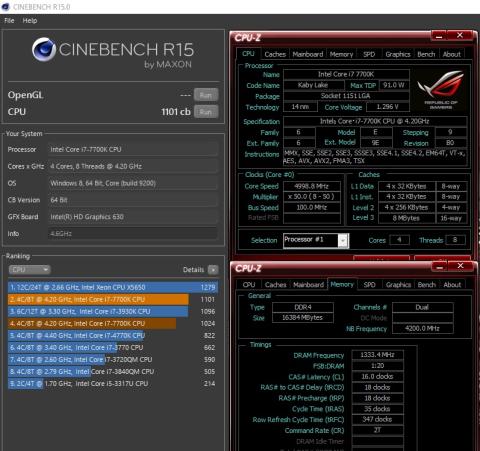
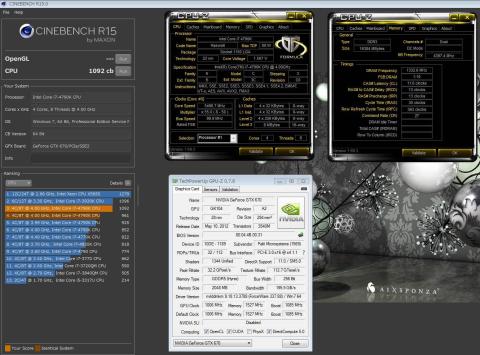
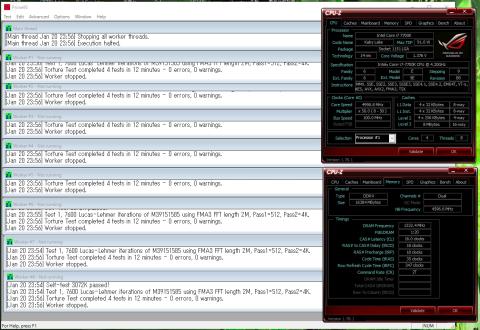





退会したユーザーさん
2017/02/18
凄く参考になりました。徐々に値段が上がってきたなと思いますが、ここまで贅沢な仕様だと納得ですね!色々便利な機能もいっぱいでLEDついてるわ、EK水冷ついてるし、一体型バックパネルは最近流行のオープンフレームケースだと最高にいいですね!(*´ω`*)
でも一番気になったのは・・・・・・
動画の
「ワンワン!」
「待て!そっちで持ち返せ!クルクルクルクル」以下略
凄く楽しそうです(*´ω`*)
hidechanさん
2017/02/18
ぐは~ アップする動画間違えましたw
編集して音消していた方を上げるつもりだったのにww
これは、娘たちがワンコのウ〇チを・・・
とりあえずヨウツベ音楽を上書きしておきました(;´∀`)
マザーはオーバークロックをするにはかなり便利です^^
ASUSの設定が久々すぎて、最初は苦戦しましたが挙動が分かってくると、
ASRockより細かく設定できるので攻めれますね^^
kaerkiさん
2017/02/18
先ほど私がケイサンしてみましたw(実演付き)
hidechanさん
2017/02/18
計算みてきました^^
これで、安心して2mまで使えますね^^
今構想しているのは、Thermaltake RiingのRGB LEDをAURAで制御させようと思っていますが、ファン1個あたり、2個のRGB LEDなので、私のケースだと10個とCPU水枕を足した11個分の制御だから行けそうな気がする~(感覚派なので、計算なんてしませんw)